데스크톱 앱에서 인쇄하기
드라이버의 인쇄 설정 화면을 표시하고 데스크톱 앱에서 인쇄하는 기본적인 절차에 대해 설명합니다.
 참고
참고WSD 포트를 통해 연결되어 있는 디바이스를 사용하는 경우 디바이스에서 [WSD인쇄 사용]을 활성화합니다.
Windows 10에서 배터리 절약 모드를 사용하는 경우, 컴퓨터 전원을 연결한 후 또는 [설정] > [시스템] > [배터리]에서 배터리 절약 모드를 비활성화한 후 인쇄하십시오.
1.
앱 메뉴에서 [인쇄]를 선택합니다.
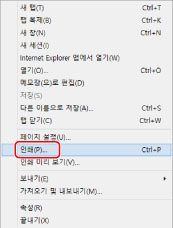
2.
인쇄 화면에서 사용 중인 디바이스를 선택 → [기본 설정], [프린터 속성] 또는 [속성]을 클릭합니다.
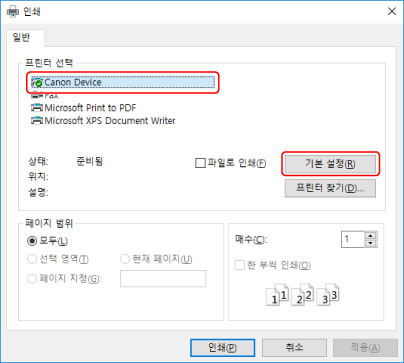
3.
드라이버의 인쇄 설정 화면에서 필요한 항목을 설정합니다.
필요한 경우 시트를 전환할 수 있습니다.
현재 설정이 미리 보기에 그림으로 표시됩니다. 미리 보기를 클릭하여 양면 인쇄, 제본 위치, 페이지 레이아웃 등과 같은 기본 인쇄 기능을 설정할 수 있습니다.

 참고
참고상기 화면과 다른 Windows 표준 인쇄 설정 화면이 표시되는 경우 드라이버의 환경, 설정 또는 설치 상태 오류로 인한 것일 수 있습니다. 표시할 드라이버의 인쇄 설명 화면을 활성화하려면 문제해결을 참조하십시오.
사용하려는 기능이 인쇄 설명 화면에 표시되지 않는 경우 디바이스 정보 등을 검색하여 디바이스의 기능을 활성화한 후에 인쇄 설정을 구성합니다.
4.
[확인]을 클릭합니다.
5.
인쇄 화면에서 [인쇄] 또는 [확인]을 클릭합니다.